Pretpostavimo da ste nedavno nadogradili na Windows 11, ali imaš sekunde razmišljanja. U tom slučaju možete se vratiti na Windows 10 pomoću ugrađene opcije oporavka. Kvaka je u tome što je ova opcija dostupna do 10 dana nakon nadogradnje. Ako je prošlo više od 10 dana, morat ćete ručno ponovo instalirati Windows 10.
Kako da se vratim sa Windows 11 na Windows 10?
Koristite opciju oporavka
Da biste vratili sa Windows 11 na Windows 10, idite na Postavke, Odaberi Ažuriranje i sigurnost i kliknite na Oporavak. Odaberi Vratite se na Windows 10 i potvrdite svoj izbor.

Vaše računalo će automatski deinstalirati Windows 11 i ponovno instalirati prethodnu verziju OS-a.
Kao brzi podsjetnik, Windows čuva vaše stare OS datoteke samo 10 dana nakon nadogradnje. Nakon 10 dana, stare OS datoteke se automatski brišu. Ovo nas vodi do sljedeće opcije na popisu.
Ponovno instalirajte Windows 10
Ići Microsoftova stranica za preuzimanje sustava Windows 10, i pomaknite se dolje do Napravite instalacijski medij za Windows 10. Zatim pritisnite Preuzmite alat sada dugme.
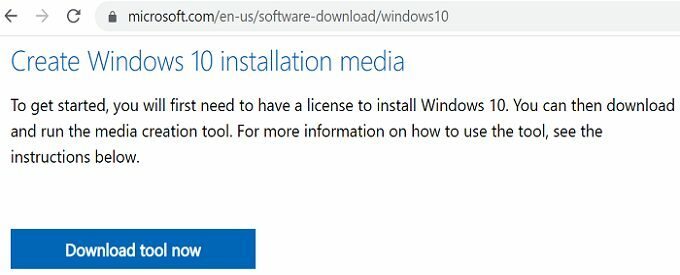
Usput, zapravo ne trebate instalirajte Media Creation Tool na USB pogon ponovno instalirati Windows 10. Jednostavno pokrenite izvršnu datoteku Media Creation Tool i odaberite Nadogradite ovo računalo odmah. Slijedite upute na zaslonu da biste ponovno instalirali Windows 10 na svoje računalo.
Uklonite stare OS datoteke ako ste zadovoljni Windows 11
Naravno, ako ste 100 posto sigurni da se ne želite vratiti na prethodnu verziju OS-a, možete sami ukloniti stare OS datoteke. Najbrži način da to učinite je pokretanjem Disk Cleanup.
- Ići Ovo računalo i locirajte svoj glavni pogon.
- Bilješka: To je pogon na koji ste instalirali OS datoteke. Za većinu korisnika to je C: voziti.
- Zatim desnom tipkom miša kliknite pogon i odaberite Svojstva.
- Klikni na Općenito tab.
- Udari Čišćenje diska dugme.
- Kliknite na Očistite sistemske datoteke.
- Obavezno provjerite Čišćenje Windows Update potvrdni okvir.

- Pogoditi u redu za uklanjanje datoteka.
Na taj način možete osloboditi nekoliko gigabajta prostora za pohranu.
Zaključak
Ako se želite vratiti sa Windows 11 na Windows 10, možete otići na stranicu Postavke i upotrijebiti opciju Oporavak. Koristite ovu opciju ako je nakon nadogradnje prošlo više od 10 dana. Alternativno, također možete ručno preuzeti Windows 10 s Microsoftove stranice za preuzimanje softvera.
Kakvu ste odluku donijeli? Jeste li se vratili na Windows 10 ili ste zadovoljni Windows 11? Podijelite svoje mišljenje u komentarima ispod.